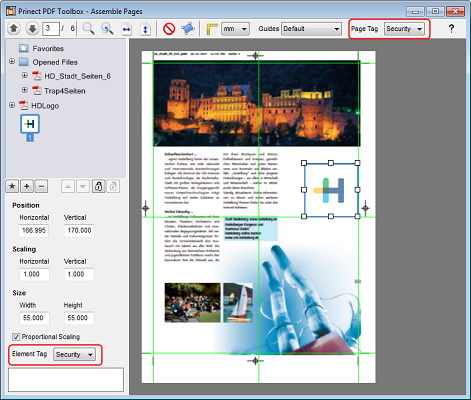
PDF ファイルに欠けている部分を挿入するために、ページモンタージュの機能を使えます。
たとえば、必要なトンボのみを含む用紙を、そのようなマークが欠落しているドキュメントに合成できます。
このためには、「空の」ファイルをバックグラウンドで開く必要があります。
両方のドキュメントを透明度100%に設定します。
必要に応じて、「ソース」および現在のドキュメントのすべてのページ上に組込むページとしてマークを含むファイルを選択して各ページを揃えます。
ヒント:[ジオメトリ制御]を使用して、印刷するPDFで欠落しているマークに対して余白を作成しておくことができます。
別の言語バージョンを作成することもできます。このためには言語別PDFファイルが必要になるほか、言語ごとのPDFファイルごとに対応するテキスト部分も必要になります。
このようなバージョニングの種類による有利な点は言語バリエーションごとにPDFが一式作成されることです。
基本のドキュメントおよび言語バージョンの両方の PDF ドキュメントを開く必要があります。
両方のドキュメントの透明度を 100% に設定し、各ページを対応して揃えます。
「ソース」として現在のドキュメントに追加する PDF ドキュメントを選択します。
完全な言語バージョンを新規の名前で保存し、元のファイルは今後のバージョンのために残しておきます。
複数ページのPDFを単一ページまたは見開きページにモンタージュする
この機能は、名刺など、個別化された印刷ジョブを作成するために使用します。2つのPDFファイルが必要です。1つ目のファイルは、1ページまたは2ページだけで構成される必要があります(名刺の表面と裏面)。2つ目のファイルは、ページごとまたは見開きページごとに、異なるデータセット(住所など)を含む必要があります。
両方のPDFファイルを開き、背景を含むPDFでページモンタージュを起動します。
複数ページのファイルを、単一ページの「+」ポイント(ホットスポット)上にドラッグします。
希望のページ範囲を選択します。例えば、100ページのファイルを、1つの単一ページにモンタージュできます。すると、単一ページが自動的に100個のページにコピーされます。
結果として得られるPDFはPDF/VTです。
個々の「エレメント」(つまり、完成したファイルより小さなオブジェクト)を既存の PDF ファイルの正確な位置に追加することもできます。例えば広告に、特定のページに最新の情報を挿入したり、または複数の支社で使われるパンフレットに各支社の住所を挿入したりする場合です。
ページモンタージュでは、個々のオブジェクトまたはすべてのページに、Prinectデジタル印刷において特定の機械で出力を行う場合に効力を発するタグを付けることができます。このタグを付けると、後続処理でカラー情報が保持されます。
PDFファイルにカラーマネジメントを適用する場合、個々のカラー分版が調整されます。これを希望しない場合は、保持タグを付けます。保持タグが設定されている場合は、スクリーンドットも保持されて再現されます。ページのその他の部分は、通常通り処理されます。
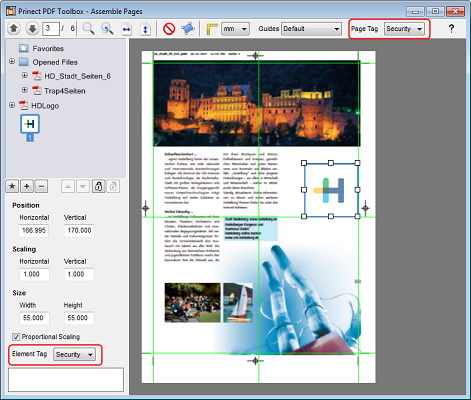
保持タグを設定する方法:
1.保持タグのPDFを開きます。
2.ページモンタージュを開始します。
3.ツールバーでページタグ「保持」を選択します。
4.ページモンタージュを閉じます。
5.PDFを保存します。このPDFをページモンタージュで他のページに配置すると、自動的に要素タグ「保持」が有効になります。
タグは、保持タグを追加した後に、[要素タグ]で追加することもできます。この場合は、保持タグを新しいページに組み付ける際に、この手順を毎回行う必要があります。
タグの特性:
•なし:
カラーの特別な処理は行われません。
•保持:
カラー情報が保持され、特別にスクリーニングされます。
•レジスタ:
許容される総インキ量を超えない範囲で、カラーが保持されます。